💳 Как сделать возврат
В этой статье объясняем, как создавать операцию возврата
- В левом меню перейдите в раздел Клиенты
- Перейдите в карточку нужного клиента
- Выберите необходимую вам вкладку (Абонементы, Услуги, Товары)
- У нужного абонемента, услуги или товара нажмите кнопку «Действия»- «Возврат»
- Если абонемент клиента уже закрыт и не активен, то, для того чтобы оформить возврат, необходимо изменить дату окончания данного абонемента, чтобы он был действующим.
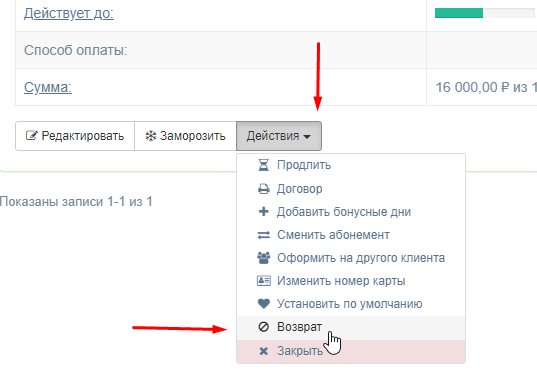
- Выберите способ оплаты, сумму возврата и укажите причину. Способы оплаты «Безналичный» и «Кредит» не влияют на сумму в кассе и, соответственно, не попадают в движение денежных средств, но учитываются в отчёте по продажам
- Нажмите зелёную кнопку «Сохранить»
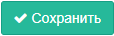
Обратите внимание: если возврат осуществляется с типом оплаты «Наличные» или «Карта», после создания возврата он не сразу попадает в кассу для проведения операции. Такой возврат должен подтвердить управляющий. Если возврат осуществлял сотрудник с ролью «Управляющий» или «Администратор», подтверждение операции не требуется. Если нужно добавить разрешение на самостоятельное проведение операции для другой роли, руководитель клуба может обратиться в нашу техподдержку с соответствующим запросом через виджет в правом нижнем углу экрана или в Telegram - В левом меню перейдите в раздел Касса
- Выберите нужный счёт возврата и нажмите красную кнопку «Возврат»

- Выберите способ оплаты, кассовый аппарат* и заполните сумму возврата
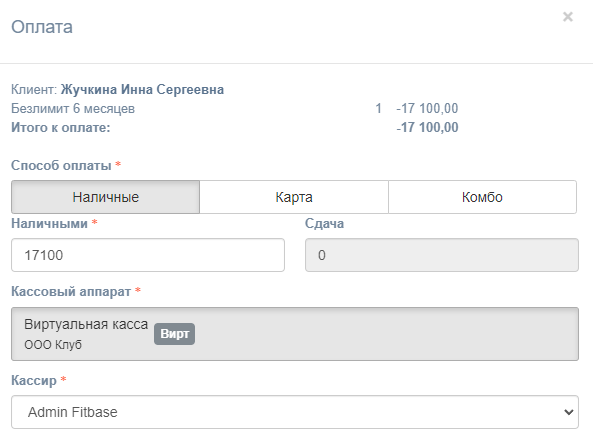 * — Если не получается выбрать кассовый аппарат для оплаты, убедитесь, что смена для него открыта.
* — Если не получается выбрать кассовый аппарат для оплаты, убедитесь, что смена для него открыта.
❗ Если смена кассы открыта больше 24 часов, вы не сможете совершать продажи, пока не проведёте закрытие и повторное открытие смены. - Нажмите зелёную кнопку «Подтвердить оплату»
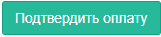
Если оплата была совершена с типом «Онлайн оплата», то возврат средств клиенту на карту возможно осуществить прямо из системы. Для этого необходимо выбрать тип возврата «Cloud Payments» в таком случае информация о возврате будет передана в интеграцию и автоматически будет сформирован счёт на возврат
Что-то не получилось? Напишите техподдержке ФитБейс через виджет в правом нижнем углу экрана или в Telegram — мы поможем разобраться.
